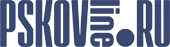Настройка маршрутизатора Asus RT-N66U
Первый запуск и мастер быстрой настройки доступа в интернет
- В браузере введите адрес маршрутизатора, по умолчанию 192.168.1.1
- В окне входа введите имя пользователя по умолчанию (admin) и пароль (admin)
При первом включении вам будет предложено воспользоваться мастером быстрой настройки доступа в интернет.
- Вы можете пропустить его, перейдя по ссылке http://192.168.1.1/index.asp, в таком случае можно сразу перейти к следующему разделу
ИЛИ
- Нажмите кнопку Next

Далее вам будет необходимо сменить пароль. Если вы планируете пользоваться доступом к маршрутизатору по telnet, не используйте спецсимволы в пароле.

- Введите новый пароль в поле New Password
- Повторите ввод пароля в поле Retype New Password
- Нажмите кнопку Next
Если вы уже вставили в маршрутизатор кабель провайдера, то увидите страницу расположенную ниже, так как устройство ошибочно определит тип соединения как Automatic IP.

- Network name(SSID): Задайте название сети
- Network key: Придумайте и введите пароль длиной от 8 до 63 символов (сочетание букв и цифр)
- Придумайте другие значения для сети 5GHZ или активируйте опцию Copy 2.4GHz to 5GHz setting, чтобы скопировать значения из настроек 2,4GHz
- Нажмите Apply

- Нажмите Next

- Нажмите Finish
Далее, независимо от того воспользовались ли вы мастером или перешли по ссылке http://192.168.1.1/index.asp, вы увидите домашнюю страницу и сможете перейти к следующему разделу.
Обновление микропрограммы
Это главная страница интерфейса маршрутизатора.
- В правом верхнем углу вы можете переключиться на русский язык

Внимание! Перед использованием маршрутизатора убедитесь, что установлена последняя прошивка.
Скачать последнюю версию можно на сайте asus.com
- Новую версию прошивки можно установить, выбрав меню Администрирование в нём вкладку Обновление микропрограммы.

- В поле Файл новой микропрограммы: кнопкой Choose выберите файл новой прошивки.
- Нажмите кнопку Отправить.

- Процесс займёт, примерно 3 минуты.
Внимание! Перед и после прошивки рекомендуется сделать сброс настроек на заводские с помощью кнопки сброса, расположенной на задней панели.
Настройка доступа в интернет
- Выберите меню Интернет и вкладку Подключение

- Тип WAN-подключения: PPTP
- Получить IP-адрес WAN автоматически: Нет
- IP-адрес: Ваш IP адрес в соответствии с учетной карточкой
- Маска подсети: Маска сети в соответствии с учетной карточкой
- Основной шлюз: Шлюз сети в соответствии с учетной карточкой
- Подключаться к DNS-серверу автоматически: Нет
- DNS 1: Dns сервер в соответствии с учетной карточкой
- Имя пользователя: Ваш логин в соответствии с учетной карточкой
- Пароль: Ваш пароль в соответствии с учетной карточкой
- Параметры PPTP: Без шифрования
- VPN-сервер: VPN сервер в соответствии с учетной карточкой
- Нажмите Применить.
Настройка маршрутов
Для задачи явных маршрутов, чтобы локальный трафик не шел через VPN сервер и была максимальная скорость к локальным ресурсам, нужно прописать 2 маршрута.
- Выберите меню Локальная сеть и вкладку Маршруты

- Включить статические маршруты: Да
Первый:
- IP-адрес сети или хоста: 10.0.0.0
- Сетевая маска: 255.0.0.0
- Шлюз: Шлюз сети в соответствии с учетной карточкой
- Метрика: 1
- Интерфейс: MAN
- Нажмите (+)
Второй:
- IP-адрес сети или хоста: 172.21.0.0
- Сетевая маска: 255.255.0.0
- Шлюз: Шлюз сети в соответствии с учетной карточкой
- Метрика: 1
- Интерфейс: MAN
- Нажмите (+)
Нажмите Применить.
Настройка Wi-Fi
Если вы пропустили мастер быстрой настройки доступа в интернет (или хотите поменять настройки), вам следует настроить Wi-Fi
- Для настройки WI-FI соединения выберите меню Беспроводная сеть и вкладку Общие
Так как данный маршрутизатор поддерживает сети двух типов (2,4GHz и 5GHz), нужно настроить каждую из них.

- Частотный диапазон: 2.4GHz
- SSID: Задайте название сети
- Метод проверки подлинности: WPA2-Personal
- Шифрование WPA: AES
- Предварительный ключ WPA: Придумайте и введите пароль длиной от 8 до 63 символов (сочетание букв и цифр)
- Нажмите Применить

- Частотный диапазон: 5GHz
- SSID: Задайте название сети
- Метод проверки подлинности: WPA2-Personal
- Шифрование WPA: AES
- Предварительный ключ WPA: Придумайте и введите пароль длиной от 8 до 63 символов (сочетание букв и цифр)
- Нажмите Применить
Настройка IPTV
Для настройки IPTV, выберите меню Локальная сеть и вкладку IPTV

- Включить многоадресную маршрутизацию: Включить
- Enable efficient multicast forwarding: Включить
- Нажмите Применить
Для просмотра IPTV через wi-fi, перейдите в меню Беспроводная сеть, вкладка Профессионально

- Частотный диапазон: выберите нужный 2,4/5
- Enable Wireless Multicast Forwarding: Включить
- Нажмите Применить